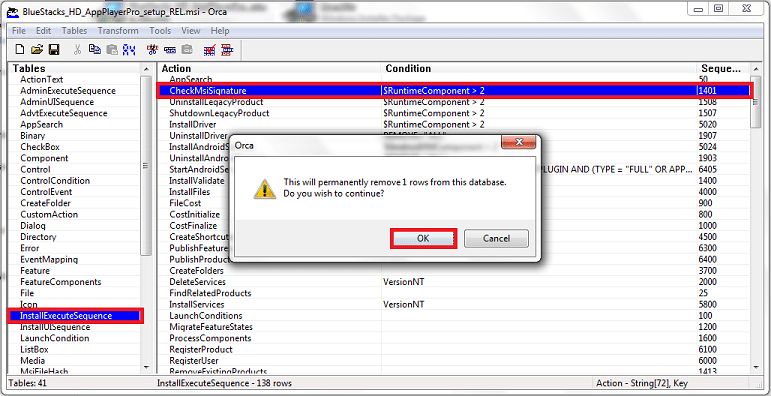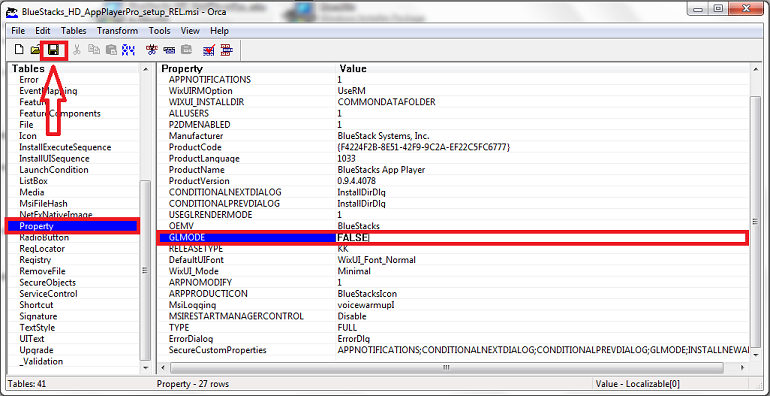در این آموزش ویژه با شما هستیم با آموزش آموزش اجرا Bluestacks بدون گرافیک روی سرور مجازی یا به صورت کلی آموزش نصب Bluestacks در سرور مجازی پس تا انتها با ما همراه شوید.
در سرورهای مجازی چون کارت گرافیکی ندارد نصب بلواستکس کمی مشکل می باشد اما با اموزش زیر براحتی می توانید در تمامی سرورهای مجازی این برنامه را نصب کنید!
بلواستک در واقع BlueStacks یک شرکت فناوری آمریکایی است که BlueStacks App Player و سایر محصولات مبتنی بر ابر را تولید می کند. برنامه BlueStacks App Player به گونه ای طراحی شده است که برنامه های Android را قادر می سازد بر روی رایانه های شخصی که دارای مایکروسافت ویندوز و macOS اپل هستند اجرا کنند. این شرکت در سال ۲۰۰۹ توسط جی واشیننو ، سومان ساراف و روزن شارما ، CTO سابق در مک آفی و عضو هیئت مدیره Cloud.com تاسیس شد.
آموزش نصب Bluestacks در سرور مجازی
زمان مورد نیاز برای نصب این برنامه در سرور مجازی چیزی در حدود ۱۵ تا ۲۰ دقیقه می باشد!
- دانلود Bluestacks
برنامه Bluestacks App Player را از اینجا دانلود کنید .
برنامه Orca را از اینجا دانلود کنید - نصب ORCA و ویرایش فایل MSI با Orca
بعد از دانلود برنامه Orca آن را نصب کنید و به مسیر دانلود فایل برنامه Bluestacks App Playter بروید و روی آن کلیک راست کرده و گزینه Edit with Orca را کلیک کنید
 ویرایش LaunchCondition
ویرایش LaunchConditionبه LaunchCondition در سمت چپ رفته و روی Installed OR PhysicalMemory >=1024 ” کلیک کرده و دکمه DEL کیبرد را فشار دهید تا مقدار آن خالی شود و در پنچره نمایش داده شده روی OK کلیک کنید

- ویرایش InstallExecuteSequence
در پنچره سمت چپ به InstallExecuteSequence رفته و روی CheckMsiSignature کلیک کرده و DEL را فشار دهید و روی پنجره نمایش داده شده OK را کلیک کنید

- ,ویرایش Property و ذخیره تغیرات
در پنچره سمت چپ به Property رفته و روی مقدار True روبه روی GLMODE کلیک کرده و پس از حذف آن را به FALSE تغییر بدهید و Enter را فشار بدهید.
پس از انجام مراحل فوق روی Save در سمت بالا چپ پنجره همانطور که در تصویر نشان داده شده است کلیک کرده و دیگر کار تمام است !

- Bluestacks را بدون مشکل روی سرور مجازی بدون کارت گرافیک اجرا کنید !
بعد از تغییرات فوق باید بتوانید برنامه را بدون مشکل روی سرور نصب کنید ، در صورتی که در این خصوص به راهنمایی نیاز داشتید به همراه اطلاعات دسترسی سرور خود با پشتیبانی رسانگار تماس بگیرید
تبریک می گوئیم آموزش نصب Bluestacks در سرور مجازی به پایان رسید با آموزش های بعدی ما را همراهی کنید!
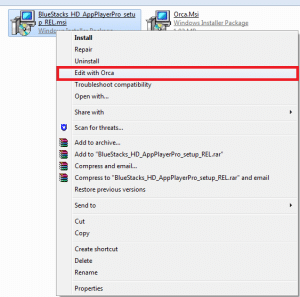 ویرایش LaunchCondition
ویرایش LaunchCondition